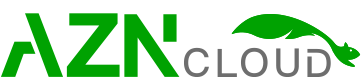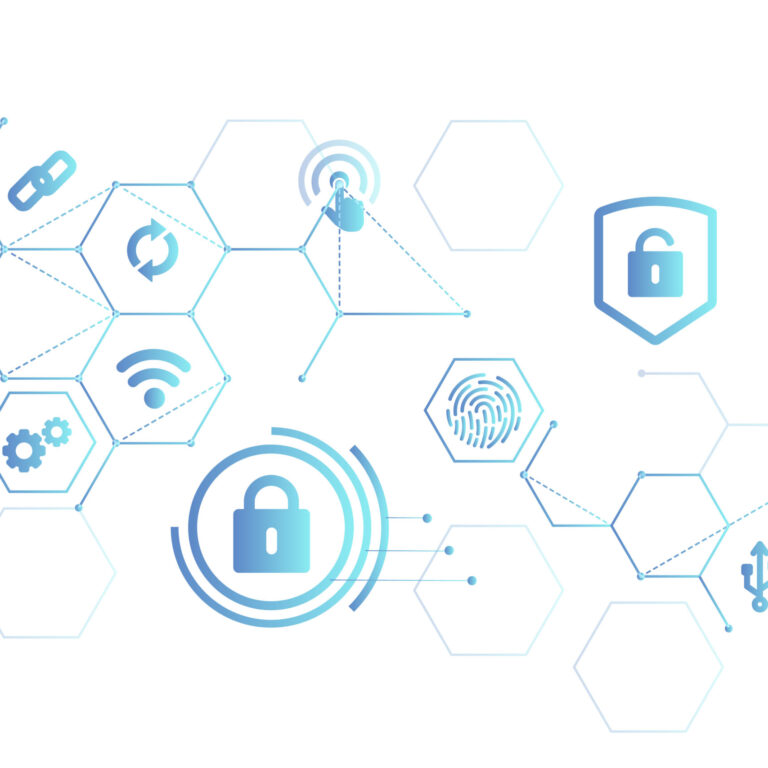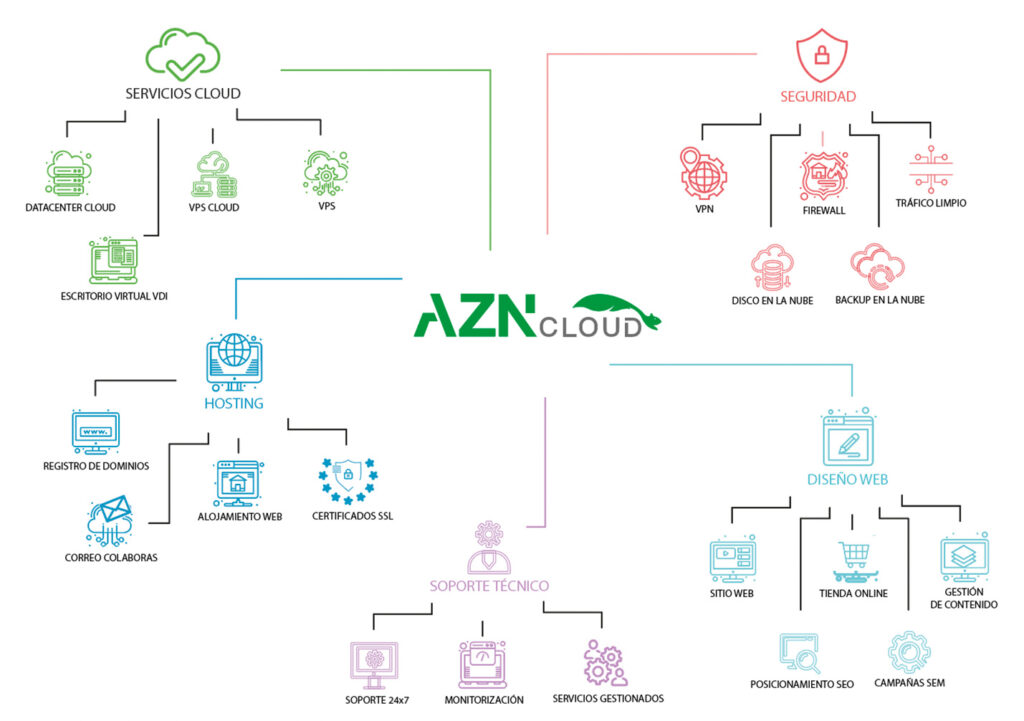La infraestructura de escritorios virtuales (VDI) permite almacenar todos los programas, aplicaciones y datos de los usuarios en la nube, permitiendo a los usuarios ganar movilidad y libertad ya que pueden acceder a todas sus herramientas desde cualquier lugar, en cualquier momento y empleando cualquier dispositivo con toda la seguridad que aportan las soluciones en la nube.
Contenido del artículo
ToggleComo principales ventajas:
La posibilidad de escalar en número de equipos y recursos de una forma rápida y sencilla aprovechando la potencia de la virtualización permite ajustarse a las necesidades de cada momento.
Consúltenos sus dudas
No dude en consultarnos cualquier tema relacionado con este artículo.
Los administradores TI pueden gestionar toda su infraestructura de manera centralizada, simplificando la administración al máximo, personalizando y estandarizando los escritorios y aplicaciones virtuales según los requerimientos de cada grupo de usuarios.
La seguridad de la plataforma se ve incrementada ya que se generan redes aisladas por entidades, grupos o tipología de equipos.
El soporte de escritorios virtuales no persistentes hace posible que, con sólo reiniciar o cerrar la sesión del escritorio o aplicación virtual infectada, la amenaza sea eliminada, proporcionando así una ágil recuperación ante posibles desastres.
Los usuarios sólo tienen que abrir un navegador web e introducir sus credenciales de acceso para empezar a utilizar todas las herramientas que necesitan, cuya configuración ha sido previamente optimizada por el equipo TI para proporcionar el mejor rendimiento.
La posibilidad de configurar el entorno en alta disponibilidad proporciona un servicio 24/7 sin interrupciones para los usuarios, garantizando en todo momento la continuidad del negocio.
Esquema de la solución:
Los administradores definen grupos y plantillas de escritorios virtuales o aplicaciones disponibles.
Los usuarios acceden a una página web donde se validan y se les ofrecen las alternativas que le correspondan a los grupos en los que sea miembro (escritorios o aplicaciones virtuales).
Cuando un usuario accede a su escritorio virtual el sistema crea uno en base a la plantilla definida anteriormente, el sistema cifra la comunicación y desvía la conexión contra el escritorio virtual.
Si se solicita acceso a una aplicación virtual el sistema abre una sesión con el usuario autenticado en el servidor, cifra la comunicación entre el usuario final y la aplicación y desvía la conexión contra la vApp.
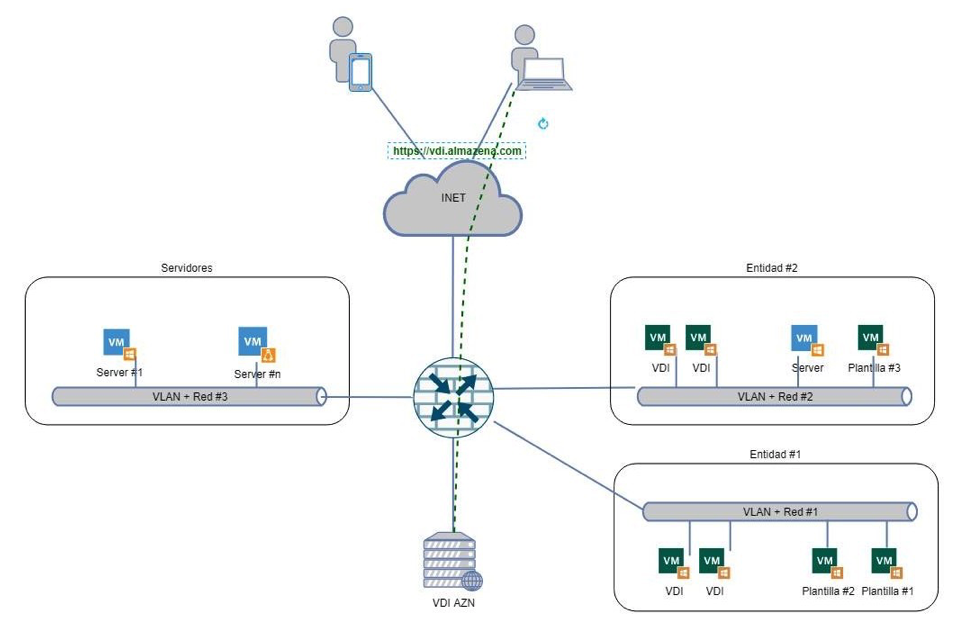
Se pueden definir diferentes escenarios donde los servidores de la empresa (almacenamiento, ERP/CRM, etc) estén en una ubicación remota, en la misma red donde se despliegan los escritorios, en el mismo cloud pero en otra red o una mezcla de las opciones, lo que permite ajustar la solución a cada escenario.
Opciones de trabajo:
Escritorios virtuales volátiles
Los escritorios volátiles son máquinas virtuales que se crean bajo demanda en base a la plantilla definida. Cuando se cierra la sesión esta máquina se apaga y elimina, lo que asegura que los usuarios siempre tendrán el mismo entorno con una solución de alto rendimiento, flexible y escalable.
En caso de querer almacenar información se puede configurar tanto la persistencia de los datos de usuario como un almacenamiento compartido. Estos datos se almacenan en un servidor de forma centralizada, facilitando la gestión de copias de seguridad de la información de la empresa y con todas las garantías de acceso de la nube.
Aplicaciones virtuales
Las aplicaciones virtuales son programas que se instalan en un servidor de la nube e irá dando acceso a sesiones de las aplicaciones bajo demanda. Los usuarios podrán acceder a esas aplicaciones a través de cualquier dispositivo con navegador web y no necesitarán tenerlas instaladas en sus equipos.
Acceso a escritorios virtuales
Cuando se accede al panel de control con un explorador web se verán las opciones habilitadas al perfil. Se podrán establecer sesiones desde el propio explorador web mediante conexiones HTML5 (como una nueva pestaña) o con el cliente de escritorio remoto de Windows o MAC (instalando el conector previamente):
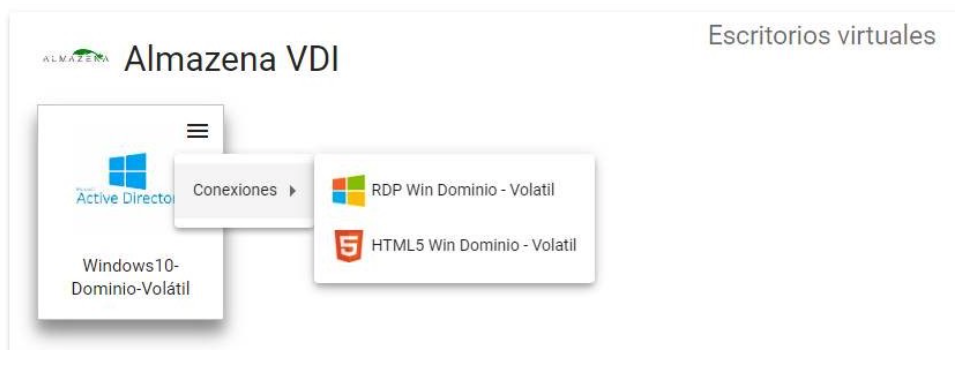
Cliente de conexión
Tras instalar el conector cada vez que se abra una conexión por RDP se abrirá sesión de Terminal Server contra el escritorio virtual.
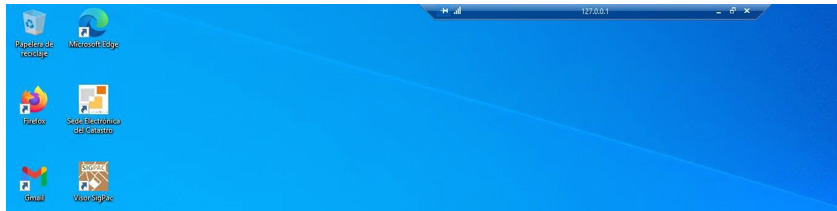
HTML5
Si no se puede instalar el agente de conexión se puede establecer la sesión mediante HTML5, lo que abrirá una nueva pestaña en el explorador, permitiendo trabajar como si estuviéramos en la máquina virtual:
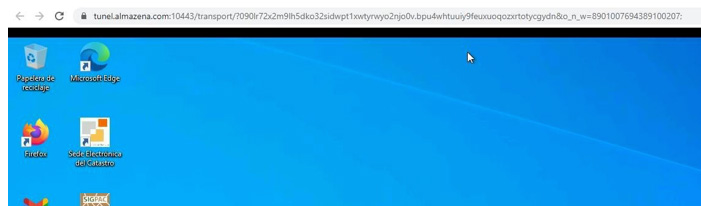
Consúltenos sus dudas
No dude en consultarnos cualquier tema relacionado con este artículo.